
Dropbox domyślnie synchronizuje wszystko na wszystkich komputerach. Ale może nie tego chcesz.
Jeśli masz Dropbox zainstalowany na wielukomputery lub udostępnij konto członkom rodziny, mogą istnieć foldery zsynchronizowane z usługą, których nie chcesz na wszystkich swoich komputerach - zwłaszcza jeśli masz mało miejsca na dysku twardym.
Na szczęście Dropbox pozwala wybrać foldery do synchronizacji z którymi komputerami. To się nazywa synchronizacja selektywna, ale aby go znaleźć, musisz trochę kopnąć.
Najpierw znajdź ikonę Dropbox na pasku zadań. W systemie Windows istnieje duża szansa, że musisz kliknąć strzałkę w górę po lewej stronie zasobnika systemowego, aby zobaczyć rzadko klikane ikony. Na komputerze Mac będzie to na pasku menu.

Niezależnie od używanego systemu operacyjnego zobaczysz standardowe okno Dropbox, które zawiera listę ostatnio synchronizowanych plików. Kliknij ikonę koła zębatego, a następnie „Preferencje”.

Pojawi się okno. Kliknij kartę „Konto” w tym oknie i naciśnij przycisk „Synchronizacja selektywna”.

Odtąd pojawi się okno podrzędne, które pozwalaaby odznaczyć określone foldery lub podfoldery. Odznacz wszystko, czego nie chcesz synchronizować z komputerem, którego aktualnie używasz. Udostępniam konto mojej żonie, więc mogłem na przykład odznaczyć jej folder roboczy.

Pamiętaj, że odznaczenie folderu nie zostanie usunięteten folder z chmury lub innego komputera: wszystko to uniemożliwia synchronizację danego folderu z komputerem, którego aktualnie używasz. Jeśli są pliki, których nie chcesz na innych komputerach, musisz powtórzyć ten proces na tych komputerach.
Po wybraniu folderów, których nie chcesz synchronizować, kliknij „Aktualizuj”. Dropbox poprosi o potwierdzenie decyzji, wyjaśniając, co to znaczy.
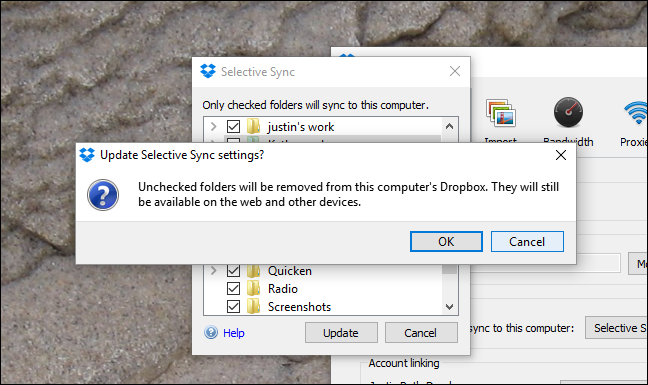
Dropbox rozpocznie pracę nad usunięciempliki, których nie zaznaczyłeś, i nie zsynchronizujesz ich z tym komputerem, dopóki nie zmienisz ustawienia ponownie. Jak wspomniano wcześniej, pliki pozostaną dostępne w Internecie i na wszystkich innych komputerach skonfigurowanych za pomocą konta Dropbox.








